iso格式用什么软件打开?iso文件格式怎么打开?
iso文件是一种虚拟镜像文件,以前是复制光盘上全部内容而形成的文件,有了这个就相当于拥有了一张“虚拟的光碟”,现在重装系统的时候经常会用到,那么应该如何打开iso文件呢?系统部落小编今天来跟大家好好讲讲要使用什么软件来打开iso文件。
iso文件用什么软件打开?
方法一:使用WinRAR
1、在本站下载安装“WinRAR”软件。
2、右击ISO文件,在弹出的选择框框中,点击“打开方式”,选择“WinRAR压缩文件管理器”。
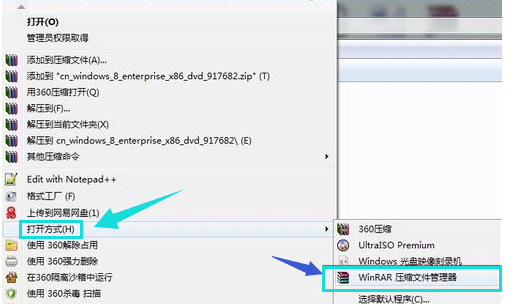
3、打开后,可以看到ISO文件里面有很多的文件。
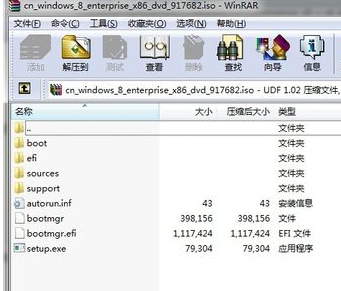
4、选中想要的单个文件或多个文件“解压到指定的文件夹”。
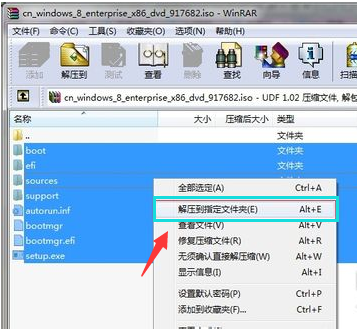
方法二:使用UltraISO
1、在本站下载安装“UltraISO”软件。
2、双击 打开“UltraISO”软件,点击界面左上角的“打开”图标。
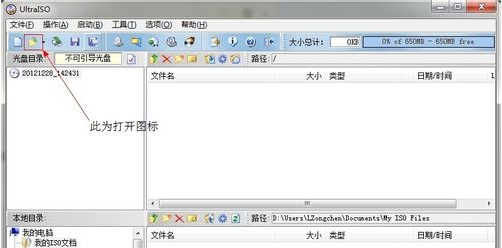
3、找到ISO文件所在路径,双击打开。
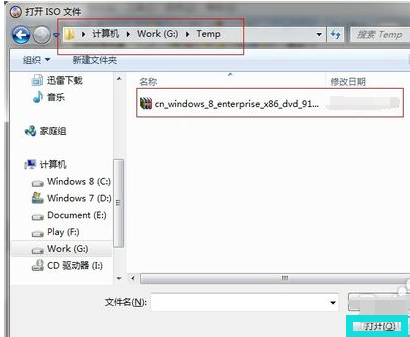
4、打开文件后,看到里面包含更多的文件。
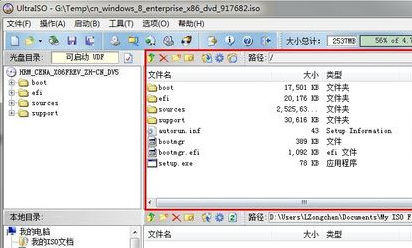
5、选中想要的单个文件或多个文件“提取到指定的文件夹”。

以上就是打开ISO文件的教程,朋友们如果想要用系统镜像重装系统的话肯定会用得着。
相关文章
- 怎么安装win10 iso文件_安装win10 iso文件的详细教程
- 360压缩能打开iso文件吗?360压缩iso文件怎么解压出来?
- 微软发Windows Server 2022新版:ISO镜像开放下载
- 小编告诉你怎么iso镜像
- iso文件安装系统的方法
- iso镜像文件如何安装系统
- iso文件是什么
- ultraiso是什么
- iso镜像文件是什么
- u盘装系统iso详细教程
- 制作ISO启动盘教程_制作ISO启动盘方法步骤教程
- win8系统”虚拟光驱“打开ISO镜像文件的详细步骤
- iso是什么格式 iso的主要类别
- Win10系统应该如何安装ISO镜像文件?
- 超简单的ultraiso制作u盘启动盘图文步骤
- Win10正式版1511自制中文ISO系统镜像下载方法介绍
相关推荐
-
Auvisoft MP3 Recorder(MP3录音工具) V2.1 免费版

Auvisoft MP3 Recorder是一款体积十分小巧的mp3录音工具,为用户提供了易于使用的界面,布局整洁,可以轻松在各节和功能之间进行导航,您可以利用它录制计算机上音频设备中的声音并对其进行各种更改,捕捉到的声音可以实时保存为MP3、OGG或WAV格式,非常方便。
-
ultraiso软碟通中文绿色破解版

ultraiso软碟通集编辑、格式转换功能为一体,进行编辑ISO镜像文件以及从ISO镜像中提取文件和目录,是一款专业好用的光盘映像文件制作软件。软件所有功能均可用,无需再次安装,解压即可使用,同时版本已经汉化,欢迎体验。
-
isobuster V4.3 破解版

isobuster可通过该软件实时读取并导出光盘中的数据信息,能够从已损坏的光盘CD中恢复重要数据文件,支持市面上常见的光盘格式,是一款功能十分强大的镜像数据抓取和恢复软件。isobuster还可以将VideoCD的DAT文件转换成MPG文件,欢迎体验。
-
Win11 25136.1000(rs_prerelease)官方iso镜像

今日凌晨,微软向广大用户发布Windows 11 Insider Preview Build 25136,主要为文件资源管理器等带来标签,下面我们就来看看详细的更新内容吧。
-
UltraISO PE(软碟通) V9.7.5.3716 中文安装版(附注册码)

UltraISO PE(软碟通)中文安装版(附注册码)是一款功能十分强大的光盘映像制作软件。UltraISO PE(软碟通)中文安装版(附注册码)可以轻松的帮助用户制作系统光盘,帮助用户轻松装系统,有需要的小伙伴快来下载使用吧!
-
sisoftware sandra V31.78 破解版

sisoftware sandra是基于Windows 32位和64位系统而打造的信息检测软件,对各个硬件进行性能检测,其中就包括显卡、主板、内存条、电源、端口、显示器、机械硬盘、固态硬盘等,是一款全面的电脑硬件检测程序。







